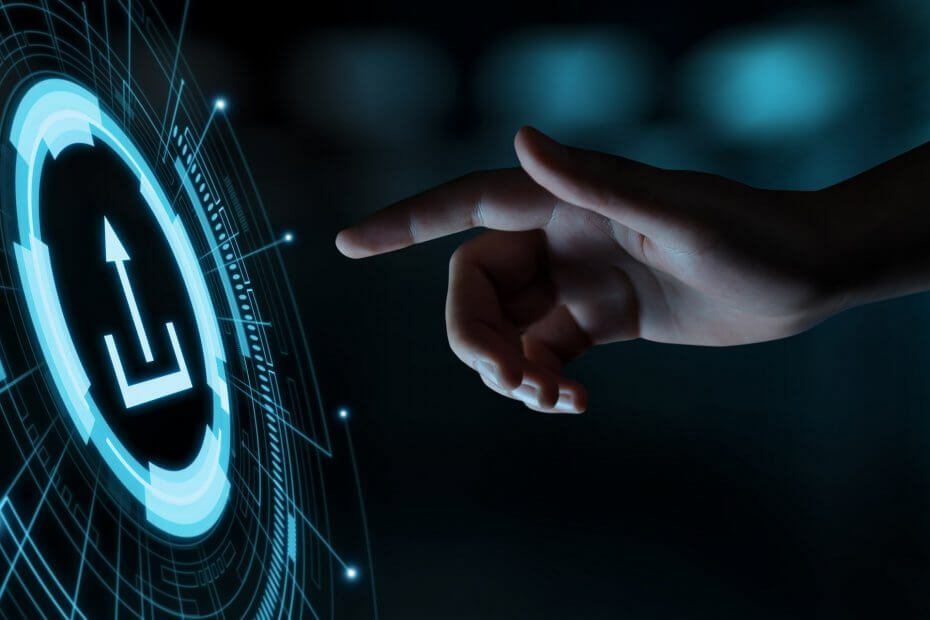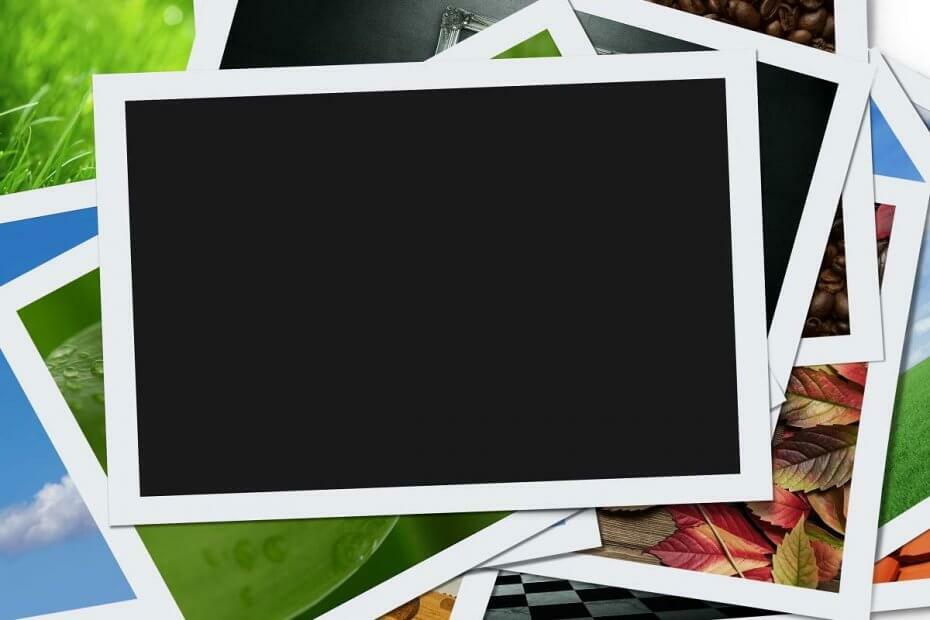- Datostempler på bilder forteller deg når de originale fotografiene ble tatt.
- Denne praktiske guiden forteller deg hvordan du legger til datostempler på bildene dine etter at du har lagret dem på PCen.
- Du kan se gjennom mange andre artikler om programvareguider på vår Hvordan hub.
- Våre Digital Photo seksjon inneholder mange artikler om den beste programvaren for fotografering.
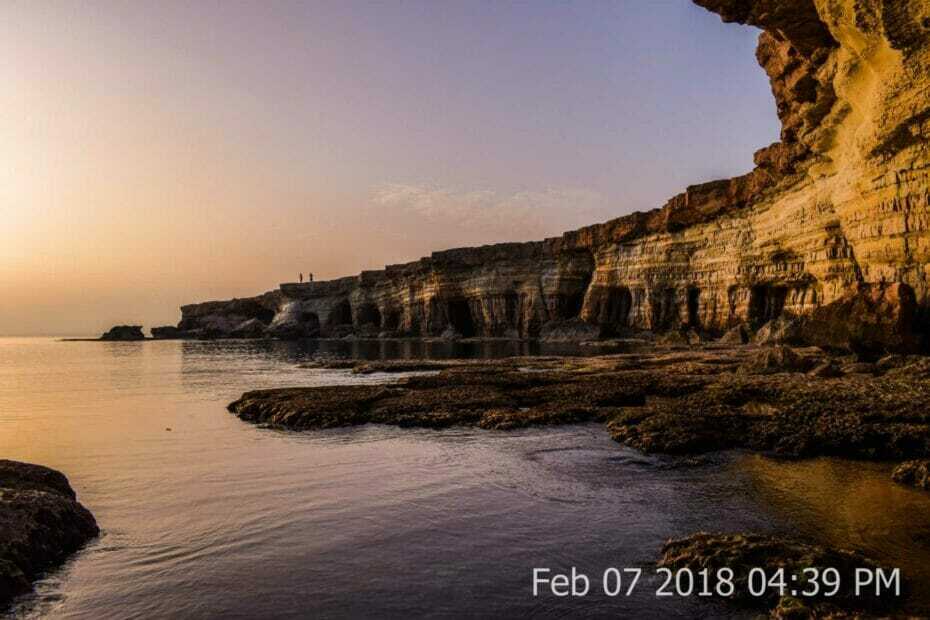
Denne programvaren vil holde driverne dine i gang, og dermed beskytte deg mot vanlige datamaskinfeil og maskinvarefeil. Sjekk alle driverne dine nå i 3 enkle trinn:
- Last ned DriverFix (bekreftet nedlastningsfil).
- Klikk Start søk for å finne alle problematiske drivere.
- Klikk Oppdater drivere for å få nye versjoner og unngå systemfeil.
- DriverFix er lastet ned av 0 lesere denne måneden.
Noen fotografer liker å holde rede på når de tok sitt bilder ved å legge til datostempler.
Et datostempel er en liten tekst som er inkludert i et bilde som forteller deg datoen fotografen tok det originale bildet. Noen kameraer har innebygde alternativer for datostempel som legger til frimerker på tidspunktet for bildefotografering.
Imidlertid ikke alle kameraer inkluderer datostempelfunksjoner. Mange brukere som tar øyeblikksbilder med mobiltelefonkameraer, vil trolig trenge å legge til stempler i bildene sine med tredjepartsprogramvare og apper.
Hvordan kan jeg legge til datostempler på bildene mine?
Apowersoft vannmerkefjerner

Watermark Remover er programvare som gjør det mulig for brukere å legge til og fjerne vannmerker for bilder. Med det kan du raskt legge til vannmerker med datostempel til bildene dine med egendefinerte skrifter, farger, gjennomsiktighet og andre effekter.
Watermark Remover er kompatibel med de aller fleste standard bildeformater. Den har også et intuitivt dra-og-slipp-grensesnitt som gjør det raskt og enkelt for brukere å legge til vannmerker med datostempel.
Andre nyttige funksjoner
- Inkluderer vannmerkevalgverktøy for fjerning av fotoobjekter
- Inkluderer et bredt utvalg av innebygde skrifter for datostempler
- Støtter batchbehandling
- Det gjør det også mulig for brukere å legge til eller fjerne vannmerker fra videoer

Apowersoft vannmerkefjerner
Denne fantastiske programvaren lar deg legge til og fjerne vannmerker med bare noen få museklikk.
BatchPhoto

BatchPhoto er programvare for bildemanipulering for Windows- og Mac-plattformer. Den inkluderer et verktøy for å legge til datostempler som henter den originale datoen / klokkeslettet EXIF-data fra bilder. Så brukerne trenger ikke å finne EXIF-datainformasjon manuelt for bildene sine.
- Når du har installert BatchPhoto, åpner du vinduet for den programvaren.
- Klikk på Legg til bilder på BatchPhotos vindu.
- Velg et bilde du vil legge til et datostempel til, og klikk på OK alternativ.
- Klikk på Legg til filter for å åpne et Velg filter-vindu.
- Velg deretter Kommenter til venstre for filtervinduet.
- Å velge Dato for å åpne et datovindu.
- Deretter kan du velge Opprinnelig dato og tid på Vise fram rullegardinmeny for å legge til et vannmerke for en dato.
- Klikk på Format rullegardinmenyen for å velge alternative datoformater.
Bruk nettverktøyet Ofoct Date Stamp
- Åpne først Filutforsker med Windows-tasten + E hurtigtast.
- Åpne en mappe som inkluderer bildet du skal legge til et datostempel.
- Høyreklikk på fotografiet du trenger et datostempel for, og velg Eiendommer.
- Velg Detaljer kategorien som vises rett nedenfor.
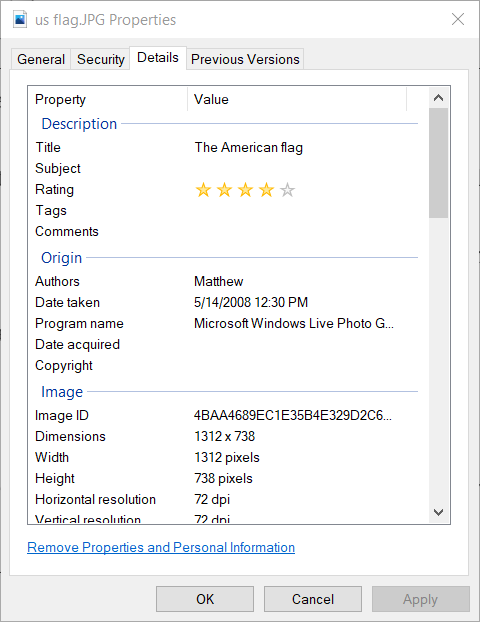
- Noter datoen da informasjonen ble tatt i Origin-delen av Detaljer fanen.
- Klikk OK for å gå ut av eiendomsvinduet.
- Åpne Ofoct dato stempel app side i en nettleser.
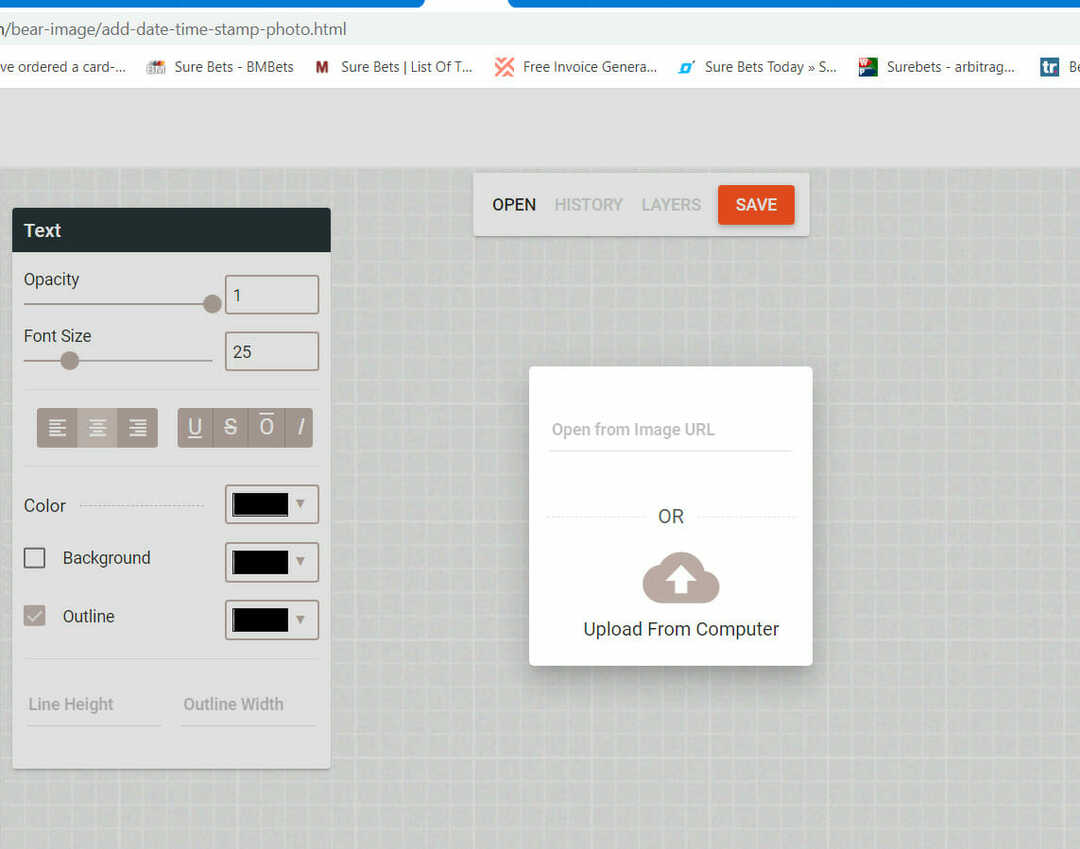
- Velg Last opp fra datamaskin alternativ.
- Velg bildet du noterte datoen da informasjonen ble tatt, og klikk på Åpen knapp.
- Klikk på den oransje Åpen alternativet og endre stempelet slik at det inkluderer datoen du tok.
Så, slik kan du legge til datostempler på fotografier på harddisken.
Du kan legge til datostempler på bilder med hvilken som helst bildeprogramvare som inkluderer vannmerkefunksjoner.
Imidlertid er det raskere å bruke programvare som også henter datoer for frimerker fra bildens EXIF-dataposter.